Mit dem neuen Update auf die Version Ventura und auch bei Sonoma wurde leider der Zeitplan zum Energiesparen in den Einstellungen gestrichen (vgl. zum Beispiel hier), so dass es beispielsweise hier nicht mehr möglich ist, den Mac jeden Tag um 17 Uhr herunterzufahren.
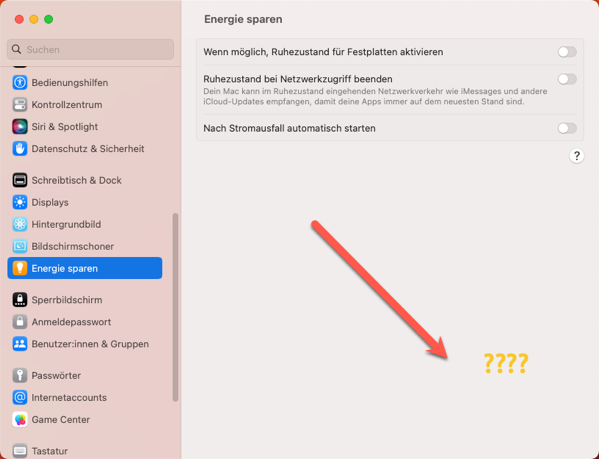
@DerLinkshaender hat mich durch seinen Tipp auf die Idee gebracht, wie man das mittels Shell lösen kann.
Die Lösung ist in Ansätzen hier dokumentiert:
- https://www.macobserver.com/tips/how-to/how-to-schedule-your-mac-to-shutdown-or-reboot-in-macos-ventura/
- https://en.wikipedia.org/wiki/Pmset
Meine Anforderung war das obige Beispiel in etwas angepasster Form: Mein Mac soll sich unter der Woche jeden Tag um 17 Uhr ausschalten und am nächsten Tag um 7 Uhr wieder starten.
Der entsprechende Befehl lautet also für das Starten:
sudo pmset repeat wakeorpoweron MTWRF 07:00:00
… und für das Herunterfahren:
sudo pmset repeat shutdown MTWRF 07:00:00
Die Kombination aus beiden würde wiefolgt lauten:
sudo pmset repeat shutdown MTWRF 16:00:00 poweron MTWRF 07:00:00
Nochmals besten Dank für den Hinweis an den unvergleichlichen Armin Hanisch
UPDATE:
Eine sehr gute Übersicht findet sich auch hier:
https://www.ifun.de/mac-zeitplan-unter-macos-ventura-nur-noch-per-terminal-198321/
Danke. Und wie kann ich die Funktion ausschalten?
Vielen Dank erst einmal für die Informationen.
Bestimmt gibt es auch einen Befehl zum Deaktivieren des automatischen Startens und Herunterfahrens.
In meinem Fall war vor dem Update ein Zeitplan aktiv, den ich jetzt nicht mehr deaktivieren kann.
Besten Gruß!
Ich habe das selbe Problem wie Henrik. Es ist ein Zeitplan aktiv, den ich nach dem Update auf Ventura nicht mehr deaktivieren kann.
Wie kommt man denn da wieder raus?
Ich hab es noch nicht probiert, aber der folgende Befehl sollte alle getätigten Einstellungen zurücksetzen:
pmset restoredefaultsdanke mike! auf deinen Befehl kommt die antwort: you’re not privileged.
das weiß ich zwar aber wie kriegt man das Privileg?
setze ein
sudodavor?Wenn ihr eure zeitgesteuerte Einstellung resetten bzw löschen wollt, dann das hier eintippern:
sudo pmset repeat cancel
danach euer Passwort eingeben (man sieht keine Zeichen wenn man es eintippt, ist ein Sicherheitsding)
das hier wäre zum testen, ob ihr etwas aktiv habt:
pmset -g sched
Mein Beispiel, weil ich nicht darauf verzichten will:
– an allen Tagen anschalten um 8:30 und an allen Tagen ausschalten um 19:00
sudo pmset repeat shutdown MTWHFSU 19:00:00 poweron MTWHFSU 08:30:00
wenn ihr gewisse Tage nicht haben wollt, einfach aus der Reihenfolge raus löschen, das sind die Kürzel für die einzelnen Tage:
Montag M
Dienstag T
Mittwoch W
Donnerstag H
Freitag F
Samstag S
Sonntag U
Hoffe ich konnte helfen.